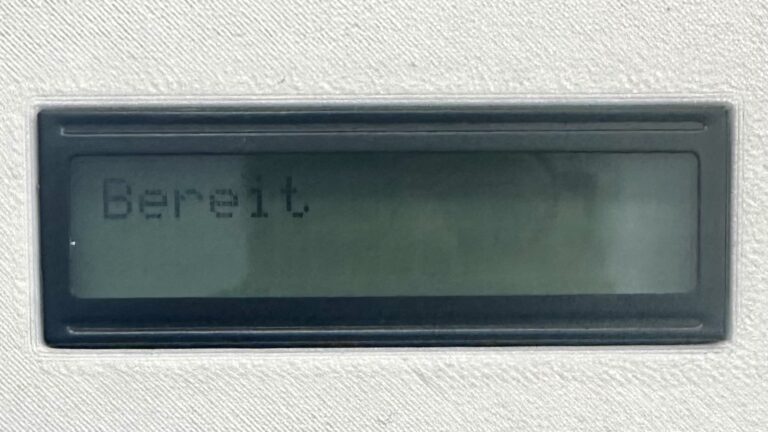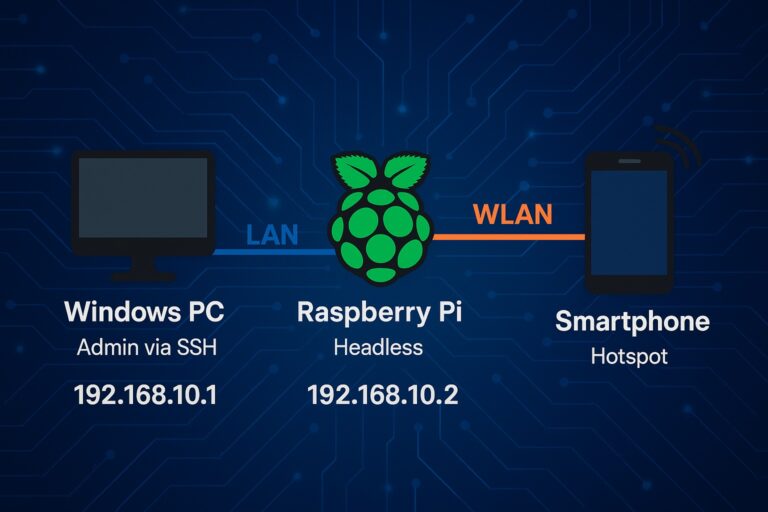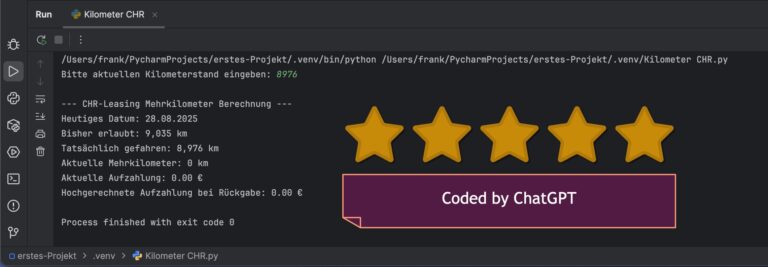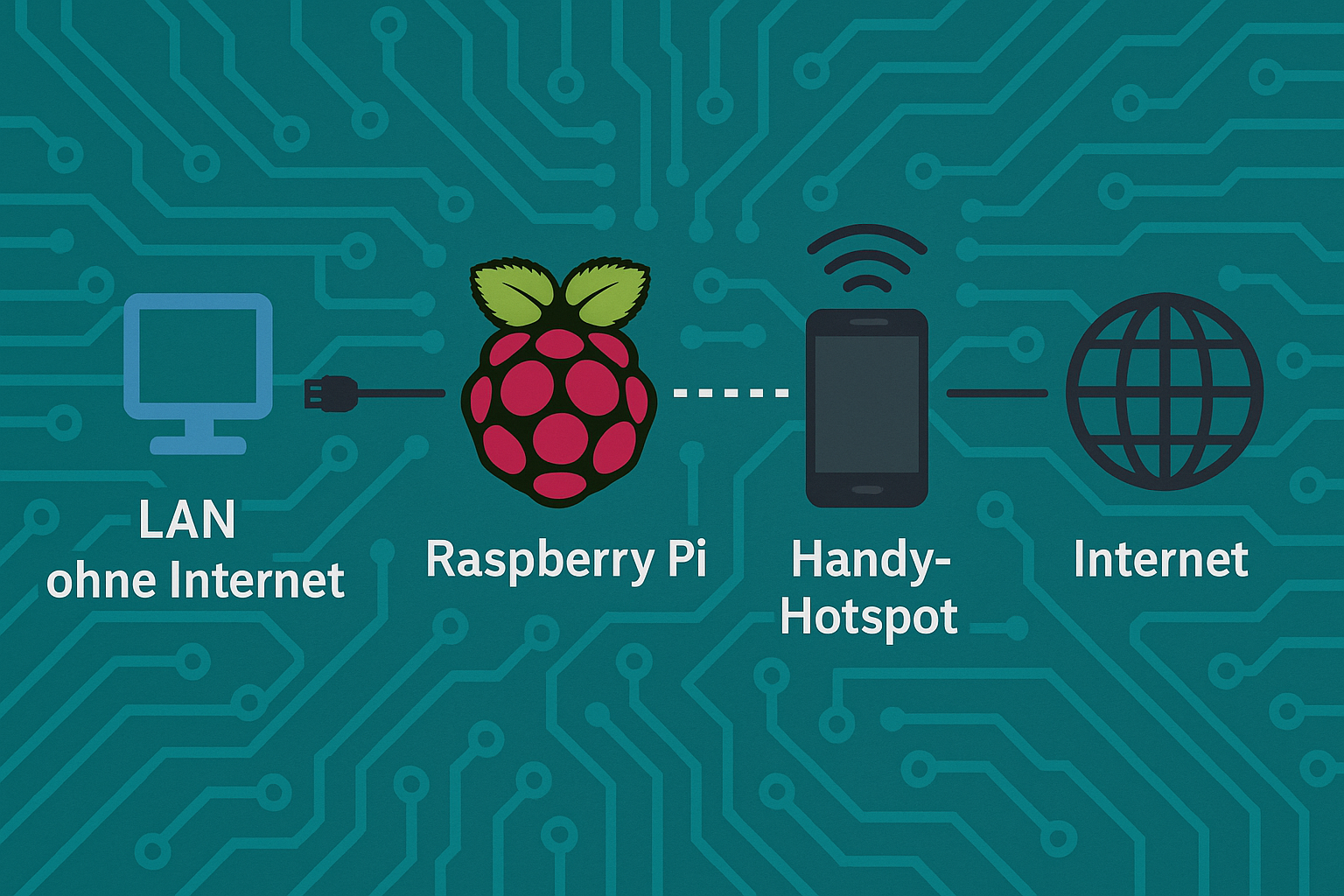
Wir haben eine Netzwerkumgebung ohne Internetanbindung. Diese besteht aus einem Router, der aber nur DHCP liefert, selber aber keine Internetanbindung hat. Nun soll der Raspberry Pi als Internet-Gateway fungieren, sodass auch andere Geräte im LAN das Internet, welches der Raspi über ein Hotspot bezieht:
→ Das heißt:
- LAN-Geräte (z. B. PCs, Drucker, Switch etc.) bleiben im lokalen Netzwerk.
- Der Raspberry Pi nutzt WLAN (Hotspot) als Internetzugang.
- Und der Pi „teilt“ dieses Internet über LAN mit den anderen Geräten.
🧩 Zielübersicht
| Schnittstelle | Zweck |
|---|---|
wlan0 | Internetzugang (Handy-Hotspot) |
eth0 | Lokales Netzwerk (an andere Geräte weitergeben) |
🔧 1. Internet über WLAN sicherstellen
Wie vorher beschrieben:
Teste, ob dein Raspberry über WLAN ins Internet kommt:
ping -c 3 8.8.8.8
Wenn das klappt → weiter.
🔧 2. Feste IP im LAN vergeben
Bearbeite:
sudo nano /etc/dhcpcd.conf
Füge am Ende hinzu (IP an dein LAN anpassen!):
interface eth0
static ip_address=192.168.10.1/24
nohook wpa_supplicant
🔹 Diese IP ist jetzt die „Gateway-Adresse“ für dein LAN.
🔹 Achte darauf, dass sie nicht mit deinem Router kollidiert (falls du keinen hast, ist das egal).
🔧 3. DHCP-Server einrichten
Installiere den DHCP-Server:
sudo apt install dnsmasq -y
Dann die Konfiguration bearbeiten:
sudo nano /etc/dnsmasq.conf
Füge hinzu:
interface=eth0
dhcp-range=192.168.10.50,192.168.10.150,12h
🔹 Der Raspberry vergibt jetzt Adressen im Bereich
192.168.10.50–150.
Starte den Dienst:
sudo systemctl restart dnsmasq
🔧 4. IP-Forwarding aktivieren
Bearbeite:
sudo nano /etc/sysctl.conf
Entferne das Kommentarzeichen bei dieser Zeile (oder füge sie hinzu, falls nicht vorhanden):
net.ipv4.ip_forward=1
Übernehmen:
sudo sysctl -p
🔧 5. NAT (Internetfreigabe) einrichten
Führe aus:
sudo iptables -t nat -A POSTROUTING -o wlan0 -j MASQUERADE
Damit diese Regel dauerhaft bleibt:
sudo sh -c "iptables-save > /etc/iptables.ipv4.nat"
Dann in /etc/rc.local (vor exit 0) hinzufügen:
iptables-restore < /etc/iptables.ipv4.nat
🔧 6. Dienste neu starten
sudo service dhcpcd restart
sudo systemctl restart dnsmasq
✅ Ergebnis
- Dein Raspberry Pi hat über WLAN (Hotspot) Internet.
- Geräte am LAN-Port (oder Switch, der an Pi hängt) bekommen automatisch IPs (192.168.10.x).
- Diese Geräte nutzen den Raspberry als Gateway und haben Internetzugang über dein Handy.
🧠 Bonus: Prüfen, ob alles klappt
Auf einem PC, der per LAN mit dem Raspberry verbunden ist:
ping 192.168.10.1 # Pi erreichbar?
ping 8.8.8.8 # Internet erreichbar?
ping google.com # DNS-Auflösung funktioniert?
Wenn alle drei funktionieren → läuft perfekt ✅